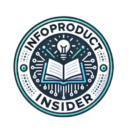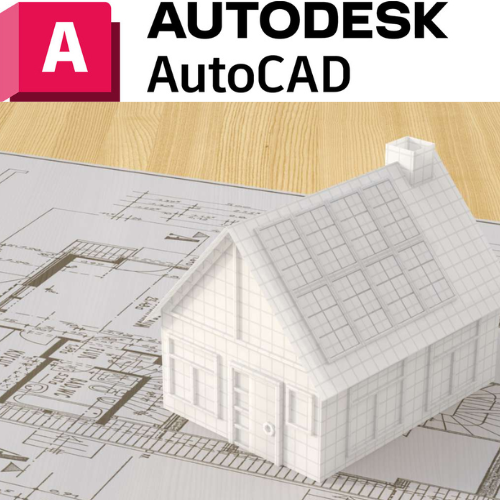AutoCAD es una herramienta fundamental para profesionales de la arquitectura, ingeniería y diseño, pero lo que realmente marca la diferencia en términos de productividad es dominar los comandos esenciales. Estos comandos permiten trabajar con mayor rapidez, precisión y eficacia, optimizando el flujo de trabajo y ahorrando tiempo en tareas repetitivas. En este artículo, exploraremos los 10 comandos imprescindibles de AutoCAD que todo profesional debe conocer para maximizar su eficiencia.
1. LINE: Dibuja líneas con precisión
El comando LINE es uno de los más básicos y esenciales de AutoCAD, permitiendo la creación de líneas rectas entre dos puntos. A pesar de su simplicidad, este comando es fundamental en cualquier proyecto, ya que forma la base de la mayoría de los diseños en 2D. Desde contornos estructurales hasta detalles de construcción, el dominio de LINE te asegura precisión al dibujar.
Utilízalo para delinear con exactitud las estructuras clave de tu proyecto, ya que cada línea representa un elemento importante que luego puedes modificar o extender según tus necesidades.
2. OFFSET: Repite objetos a distancias específicas
El comando OFFSET te permite duplicar objetos a una distancia predeterminada, lo que es ideal para crear copias paralelas de líneas o bordes. Este comando es especialmente útil cuando trabajas en planos arquitectónicos, donde necesitas crear muros o caminos paralelos manteniendo distancias precisas entre ellos.
Además, con OFFSET puedes aplicar distancias predefinidas a otros elementos como bordes o curvas, ahorrando tiempo en la creación de detalles repetitivos que requieren consistencia y precisión.
3. TRIM: Recorta partes sobrantes de un dibujo
Cuando un dibujo contiene líneas que exceden el área deseada, el comando TRIM te permite cortar las partes no deseadas. Este comando es clave para mantener tus dibujos limpios y organizados, eliminando segmentos de líneas que ya no son necesarios o que interfieren con otras partes del diseño.
TRIM es especialmente útil en planos complejos, donde necesitas eliminar rápidamente el exceso de líneas que pueden confundir o sobrecargar el dibujo final.
4. COPY: Duplica rápidamente cualquier objeto
El comando COPY es una herramienta indispensable para ahorrar tiempo al replicar objetos en el dibujo. Ya sea que estés copiando elementos como puertas, ventanas o mobiliario, COPY te permite duplicar cualquier objeto en distintas ubicaciones sin necesidad de redibujar.
Este comando es vital cuando trabajas en proyectos que requieren repetición de elementos, permitiéndote mantener la uniformidad y consistencia en todo el diseño, y al mismo tiempo acelerar el proceso.
5. MIRROR: Crea una imagen reflejada de un objeto
El comando MIRROR te permite crear una imagen simétrica de cualquier objeto a lo largo de un eje definido. Es perfecto para trabajar en proyectos que necesitan simetría, como fachadas arquitectónicas o planos de distribución.
Al usar MIRROR, puedes reducir el tiempo de trabajo considerablemente, ya que puedes diseñar solo una mitad del proyecto y luego reflejarla con precisión, garantizando que ambos lados coincidan a la perfección.
6. ARRAY: Distribuye objetos en patrones
Con el comando ARRAY, puedes distribuir objetos en patrones repetidos, como filas, columnas o alrededor de un punto central. Este comando es particularmente útil cuando trabajas en proyectos que requieren repetición en serie, como diseño de asientos en un estadio o distribución de mobiliario en una oficina.
Puedes crear arrays rectangulares o arrays polares, dependiendo de cómo necesites distribuir los objetos en tu diseño. Esto no solo ahorra tiempo, sino que también garantiza precisión en la alineación y espaciado de los elementos.
7. SCALE: Cambia el tamaño de los objetos sin perder proporción
El comando SCALE te permite cambiar el tamaño de los objetos sin alterar sus proporciones. Esto es útil cuando necesitas ajustar el tamaño de un objeto en relación con otros elementos del diseño, como escalar mobiliario o componentes estructurales para adaptarse a diferentes áreas del proyecto.
Al mantener las proporciones originales del objeto, SCALE asegura que no pierdas precisión ni detalles importantes mientras realizas ajustes.
8. EXTEND: Amplía objetos hasta que se encuentren con otros
El comando EXTEND te permite extender líneas o bordes hasta que se encuentren con otros objetos dentro del dibujo. Esta herramienta es muy útil cuando trabajas en proyectos grandes y necesitas conectar segmentos que aún no están alineados.
EXTEND garantiza que todas las líneas y bordes se conecten adecuadamente, lo que es clave para mantener la coherencia y la precisión en proyectos como planos estructurales o de construcción.
9. ROTATE: Gira un objeto alrededor de un punto definido
El comando ROTATE permite girar cualquier objeto alrededor de un punto específico. Esto facilita el ajuste del posicionamiento de los elementos dentro de un diseño sin necesidad de redibujarlos. Es particularmente útil en proyectos arquitectónicos donde necesitas orientar elementos como muebles, puertas o detalles decorativos en diferentes ángulos.
Con ROTATE, puedes asegurarte de que todos los objetos estén posicionados con precisión en el ángulo correcto, mejorando la coherencia y el flujo del diseño.
10. FILLET: Redondea o une esquinas entre dos líneas
El comando FILLET te permite redondear esquinas o unir dos líneas con un arco suave, lo que es útil para trabajar con bordes curvos o esquinas redondeadas en tus diseños. Ya sea en diseño estructural o industrial, FILLET te permite suavizar las transiciones entre dos líneas, dándole un acabado más profesional y estético a tu proyecto.
Es una herramienta especialmente valiosa cuando necesitas ajustar detalles que implican curvas y arcos, asegurando un diseño limpio y fluido.
Conclusión
Dominar estos 10 comandos esenciales de AutoCAD es fundamental para trabajar con mayor velocidad, precisión y eficiencia. Al integrar estas herramientas en tu flujo de trabajo diario, no solo mejorarás la calidad de tus proyectos, sino que también ahorrarás tiempo en tareas repetitivas, lo que te permitirá enfocarte en aspectos más complejos y creativos del diseño.